Kaip įjungti tamsią temą „Android 10“?
„Android“ Patarimai Ir Gudrybės / / August 05, 2021
„Dark Theme“ arba „Dark Mode“ yra viena iš populiariausių funkcijų, kurių reikalavo kiekvienas išmaniųjų telefonų vartotojas, ir tai buvo labiausiai aptarinėjama šių metų savybė. Daugelis originalių gamintojų šią „Dark Mode“ arba „Dark Theme“ jau įtraukė į savo odą, pagrįstą „Android“ OS Tačiau „Google“ pagaliau sukūrė šią funkciją, skirtą atsarginiams „Android“ įrenginiams, kuriuose veikia naujausi „Android“ 10. Be to, šiame įraše mes jus padėsime kaip įjungti tamsią temą „Android 10“. Neseniai „Google“ pristatė „Android 10“, kur jie atsisakė deserto pavadinimo ir dabar eina su paprastu skaitmeniniu pavadinimu į „Android“ OS.
Be to, logotipas taip pat buvo šiek tiek pertvarkytas, o dabar mes matome naują žalios spalvos atspalvį. Procesas yra labai lengvas ir atlikę visus šiame įraše nurodytus veiksmus, labai lengvai galėsite įjungti tamsią būseną. „Tamsusis režimas“ sukėlė daugybę tinkamų mobiliųjų telefonų, naudojančių „Android 10“ beta versijas prieš jo paleidimą, ir visi atrodė dėl to gana susijaudinę. Taigi, be jokių tolesnių veiksmų, leiskime tiesiai į patį straipsnį;

Turinys
-
1 Kaip įjungti tamsią temą „Android 10“?
- 1.1 Veiksmai, kaip įjungti tamsią temą „Android 10“
- 1.2 Kaip pridėti tamsią temą prie sparčiųjų nustatymų
- 1.3 Kaip pakeisti sistemos akcento spalvą
Kaip įjungti tamsią temą „Android 10“?
Tamsus režimas arba tamsi tema yra nauja „Android“ operacinės sistemos funkcija ir dabar yra nuolatinė funkcija, kurios buvo labai reikalaujama. Be to, tamsi tema taupo ne tik prietaisų akumuliatorių, nes juodas taškas sunaudoja mažiau energijos, palyginti su kiti, bet taip pat suteikia vartotojams patogumą naudoti išmaniuosius telefonus silpnoje šviesoje arba esant silpnam apšvietimui.
Veiksmai, kaip įjungti tamsią temą „Android 10“
- Eiti į Nustatymai.
- Paspausti Ekranas.
- Pamatysite a Tamsi tema perjungimo mygtukas.

- Perjunkite, kad jį pasuktumėte ĮJUNGTA.
- Viskas!
Taip pat galite išjungti „Dark Theme“ savo „Android 10“ įrenginyje, jei esate visiškai apšviestoje būsenoje arba nenorite naudoti „Dark Theme“.
Kaip pridėti tamsią temą prie sparčiųjų nustatymų
Kiekvieną kartą nereikia eiti į meniu „Nustatymai“, kad įjungtumėte arba išjungtumėte „Dark 10“ temą „Android 10“. Norėdami įtraukti tamsią temą į greitųjų nustatymų meniu, atlikite toliau nurodytus veiksmus;
- Visiškai patraukite pranešimų juostą, dukart slinkdami žemyn, kad pasiektumėte Spartieji nustatymai Meniu.
- Dabar palieskite pieštuko piktograma dedamas apatiniame kairiajame sparčiųjų nustatymų meniu kampe.
- Jums bus pateiktos dar kelios greito nustatymo piktogramos, kurias galite įdėti po meniu „Spartieji nustatymai“.

- Vilkite ir upuść Tamsi tema perjungiama į bet kurią greitųjų nustatymų meniu vietą pagal jūsų pageidavimus.
- Viskas! Dabar galite greitai pasiekti Tamsios temos parinktis pagal Spartieji nustatymai Meniu.
Kaip pakeisti sistemos akcento spalvą
Ankstesnėje „Android“ versijoje buvo tik viena sistemos akcento spalva - mėlyna. Tačiau naujausia „Android 10“ versija „Google“ bandė suteikti vartotojams daugiau pritaikomų galimybių naudotis „Android“ operacine sistema. Į „Android 10“ buvo įtraukta nauja funkcija, leidžianti vartotojui pakeisti sistemos akcento spalvą iš numatytosios į pasirinktą. Be to, iš viso galima rinktis iš 8 akcentų spalvų.
Atlikite toliau nurodytus veiksmus, kad pakeistumėte sistemos akcento spalvą „Android 10“;
- Atviras Nustatymai.
- Dabar eikite į Apie telefoną variantą.
- Slinkite žemyn ir bakstelėkite „Android“ versija.

- Bakstelėkite komponavimo numeris 7 kartus, kol pamatysite tosto pranešimą “Dabar esate kūrėjas“.
- Dabar grįžkite į Nustatymai meniu ir bakstelėkite Sistema.
- Tada palieskite Išplėstinės >> Kūrėjo parinktys.
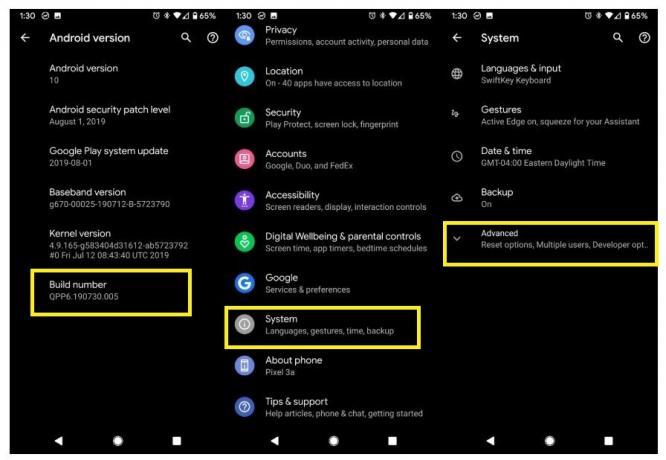
- Slinkite žemyn apačioje, kad pasiektumėte Akcento spalva.
- Bakstelėkite spalvą, kurią norite nustatyti kaip savo sistemos akcento spalvą.

- Viskas!
Norėdami pakeisti „Android 10“ vartotojo sąsajos išvaizdą ir patirtį savo įrenginyje, galite pasirinkti iš 8 akcentų spalvų. Žemiau pateikiami visų 8 sistemos akcentų spalvų ekrano vaizdai tiek „Dark“ temoje, tiek „Light“ temoje „Android 10“;

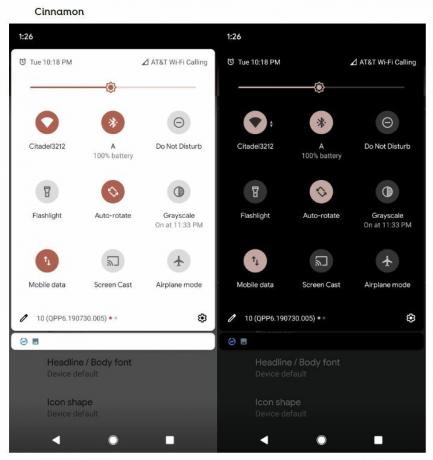
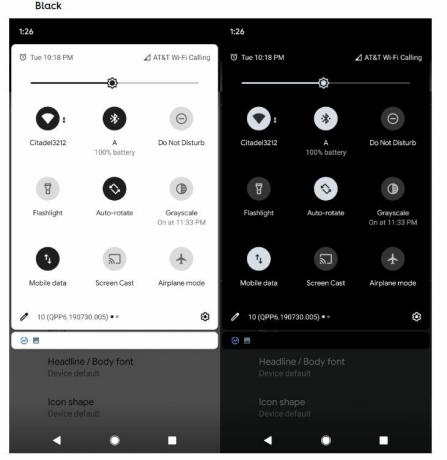





Šaltinis: „AndroidCentral“
Taigi, jūs turite tai iš mano pusės šiame įraše. Tikimės, kad jums patiko šis įrašas ir galėjote įjungti „Dark“ temos režimą „Android 10“ įrenginyje. Praneškite mums toliau pateiktose pastabose, jei susidūrėte su kokiais nors sunkumais atlikdami bet kurį iš pirmiau minėtų metodų. Iki kito įrašo... Į sveikatą!
„Six Sigma“ ir „Google“ sertifikuotas skaitmeninis rinkodaros specialistas, dirbęs „Top MNC“ analitiku. Technologijų ir automobilių entuziastas, mėgstantis rašyti, groti gitara, keliauti, važiuoti dviračiu ir atsipalaiduoti. Verslininkas ir tinklaraštininkas.


